こんな経験はありませんか? 素晴らしい眺めや、夏にぴったりのカクテルを楽しみながら、あなたはスマートフォンに保存してある写真をぼんやりと眺めています。あちこちタップしているうちに、うっかり大量の写真をデバイスから削除してしまったことに気づきます。あなたはパニックに陥ります。大事な思い出の写真は、もう二度と戻ってこないのでしょうか?
こうした相談が米Lifehackerの読者から直接寄せられたわけではないのですが、Redditの「HowTo」フォーラムで、このような質問を見かけました。そこでのやり取りを見ていて、読者のみなさんがウェブ検索で「写真 復元 アプリ」を探しまくり、丸1日冷や汗をかくようなストレスを経験しなくて済むように、誤って削除した写真の復元方法を紹介するのも良いのではと思い至りました。
このフォーラムで、「Reddit」ユーザーのハンドルネーム「fire_arms」さんは以下のように泣きついてます:
「涙が止まりません。さっき誤って、自分の妊娠中の写真すべてと、夫に妊娠したことを告げた時の動画を削除してしまったのです。これらを復元する方法って、きっとありますよね? 使っているデバイスはSamsungの『(Galaxy)J6』です」
iOSデバイスの場合:
復元は簡単です。写真(1枚でもこれまで撮影したすべての写真でも)をうっかり削除してしまったとしても、ゴミ箱のアイコンをタップしただけでは完全に消去されません。『写真』アイコンをタップし、「アルバム」の項目を下方向にスクロールします。すると、最後(これはメインの「アルバム」の最後で、それに続く「マイアルバム」とは別物です)に、「最近削除した項目」というアルバムが目に入るはずです。すぐわかると思います。グレーの地味な、ゴミ箱の形をしたアイコンが目印です。
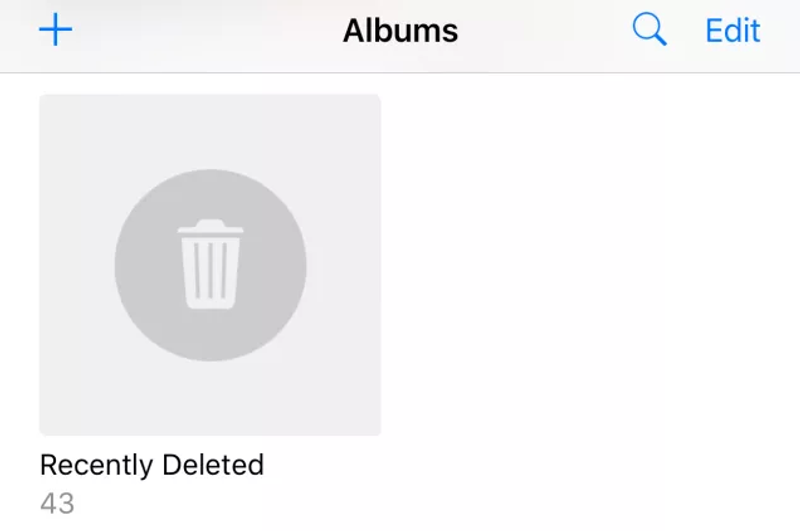
このアイコンをタップするだけで、誤って削除してしまった写真や動画を復元できます。iPhoneの場合は、30日以内であれば、この項目に削除した写真やビデオが保存されています。写真に表示されている数字は完全に消去されるまでの日数です。この数字がゼロになると、写真は自動的にデバイスから完全消去されてしまいます。
iCloudに保存されていた写真を消してしまった場合も手順は同じです。削除しても、ただちには完全消去されません。こちらも「最近削除した項目」フォルダを開いて復元すれば、あっという間に元通りです。
Androidユーザーの場合:
同様の機能が使えます。まずは何を置いても、すべての写真を『Googleフォト』へ自動バックアップしましょう。使っているAndroidデバイスにこのアプリがまだインストールされてない場合は、「Google Play」のページを開いてアプリをインストールし、「設定」画面で」「バックアップと同期」を選択して、デバイス内の写真をGoogleのクラウドに自動保存するよう設定しましょう。
Googleフォトの自動バックアップ機能がオンになっていれば、削除された写真を復元するのは簡単です。うっかり自分のスマートフォンから、(Googleフォトの画面で)画像を削除してしまっても、簡単に復元できる方法があるんです。Googleフォトを開いて、一番上にある3本線のメニューアイコンをタップし、次にゴミ箱アイコンをタップします。表示された写真から復活させたいものを長押しし、画面下の「復元」をタップしましょう。また、Googleフォト以外のアプリで画像を削除してしまった場合は、Googleフォトを開き、復活させたい写真を選んでデバイスにダウンロードします。

Googleフォトの自動バックアップ機能を設定する「前」に写真を削除してしまった場合は?
冒頭で紹介したfire_armsさんの場合は、別のRedditユーザー「td888」さんオススメのAndroid向け無料写真復元アプリ『DiskDigger』を使うことで一件落着と相成ったようです。
ポイントは、うっかり削除してしまったと気づいたら、できるだけ早くこのアプリをインストールすることです。このアプリはデバイスのキャッシュやサムネイルをスキャンして、最近削除された写真を探します。誤って削除してしまった写真が見つかった場合は、それを復元できます。ただし、DiskDiggerも以下のような注記をつけているように、完全な復元はなかなか期待できません。それでも、何もしないよりはマシでしょう。
「root化されていないデバイスでこのアプリを使用した場合、復元された写真の解像度が低くなるおそれがあります。この限界は不可避とお考えください。オリジナルのフル解像度の写真を復元するには、デバイスのroot化が必要です」
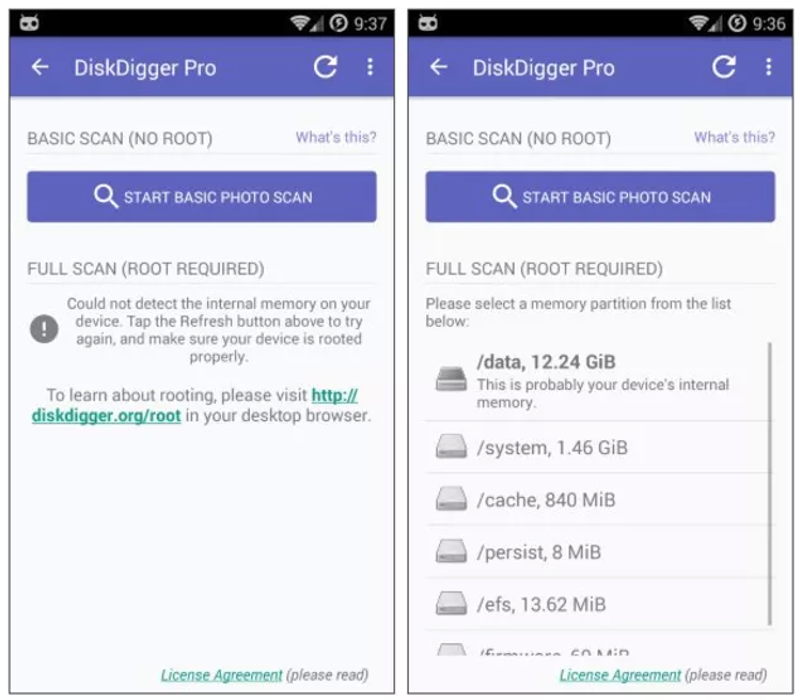
David Murphy - Lifehacker US[原文]

















